삼성 갤럭시나 다른 기기가 프라이버시로 유명하지는 않지만, 프라이버시를 유지하기 위해 할 수 있는 방법이 있습니다. 예를 들어, 휴대전화로 찍은 사진을 공유하기 전에 먼저 위치 데이터를 제거하여 프라이버시를 더 유지하는 것을 고려해야 합니다.
삼성 폰에서 사진의 위치 정보를 제거하는 것은 간단합니다. 내장된 갤러리 앱에서 수행되며, 단계는 iPhone에서 위치 데이터를 제거 하는 단계와 비슷합니다. 둘 다 기본 사진 앱에서 수행되며 몇 번의 스와이프와 탭만 필요합니다.
삼성폰 사진에서 위치 데이터 직접 제거
사진에 포함된 위치 데이터를 직접 제거하려면 다음 단계를 따르세요.
갤러리 앱을 엽니다.
- 위치 데이터를 제거할 사진을 선택하세요.
- 더 많은 옵션을 보려면 이미지를 위로 살짝 밀고 편집 버튼을 탭하세요.

- 세부 정보 섹션에 표시된 주소나 위치 옆에 있는 빨간색 빼기 아이콘을 탭하세요.
- 위치가 '위치 정보 없음'으로 변경됩니다.
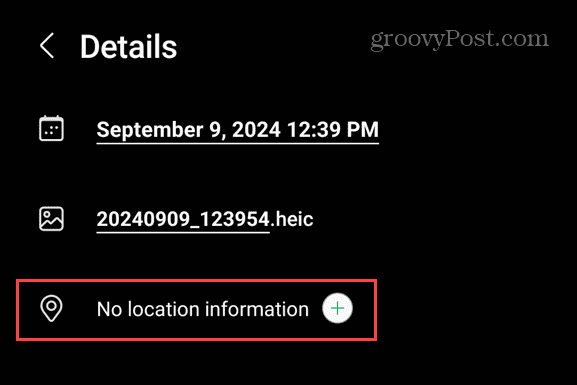
단계를 따르면 사진에서 위치 데이터가 제거되고, 누군가가 찍은 곳을 볼 수 없다는 것을 알면서 안심하고 안전하게 공유할 수 있습니다. 또한 PC에 사진이 있는 경우 Windows에서 사진의 위치 데이터를 제거 할 수 있습니다.
삼성폰에서 사진을 공유하기 전에 비공개로 유지하는 방법
사진을 찍을 때, 당신은 종종 그것을 온라인이나 다른 방법으로 즉시 공유하고 싶어합니다. 하지만 이 간단한 팁을 사용하여 보내기 전에 사진에서 위치를 제거할 수 있습니다.
- 카메라 앱 으로 사진을 찍어 선택하거나, 갤러리 앱에서 사진을 선택하세요.
- 공유 버튼 을 탭하세요.

- 나타나는 메뉴에서 옵션 버튼을 탭합니다.
- 위치 데이터 포함 스위치를 끄고 뒤로 화살표를 탭한 다음, 사진을 공유하는 데 사용할 앱을 선택합니다.

삼성폰 사진에서 위치 데이터 제거
사진에 위치 데이터를 포함하면 사진을 정리하는 데 도움이 됩니다. 예를 들어, 예전에 갔던 여행이나 참석했던 이벤트의 사진 모음을 찾을 수 있습니다.
하지만, 그 데이터를 무작위로 누군가에게 제공하는 것은 당신이 공유하고 싶어하는 것보다 더 많은 정보가 될 수 있습니다. 다행히도, 위의 단계를 사용하여 삼성 폰에서 사진에서 그 위치 데이터를 제거할 수 있습니다.
*참조한 원본 글 https://www.groovypost.com/howto/photos-private-samsung-phone-removing-location-data/
'알면 써먹기 좋은 지식' 카테고리의 다른 글
| 서울 강북구 지역 탈모약 처방 가능한 병원 목록 (병원비 정보 포함) (0) | 2024.09.18 |
|---|---|
| 서울 강동구 지역 탈모약 처방 가능한 병원 목록 (병원비 정보 포함) (5) | 2024.09.18 |
| 아이폰에 음악이 가득 찼나요? 애플 뮤직에서 다운로드가 제거되지 않을 때 해결 방법 (0) | 2024.09.18 |
| 텔레그램에서 누군가가 당신을 차단했는지 아는 방법 (0) | 2024.09.17 |
| WhatsApp에서 Meta AI를 사용하여 GIF를 만드는 방법 (0) | 2024.09.17 |


댓글